Page 1

Руководство
пользователя
DSL-N12U
11N 300Mbps беспроводной роутер с ADSL
модемом
Page 2
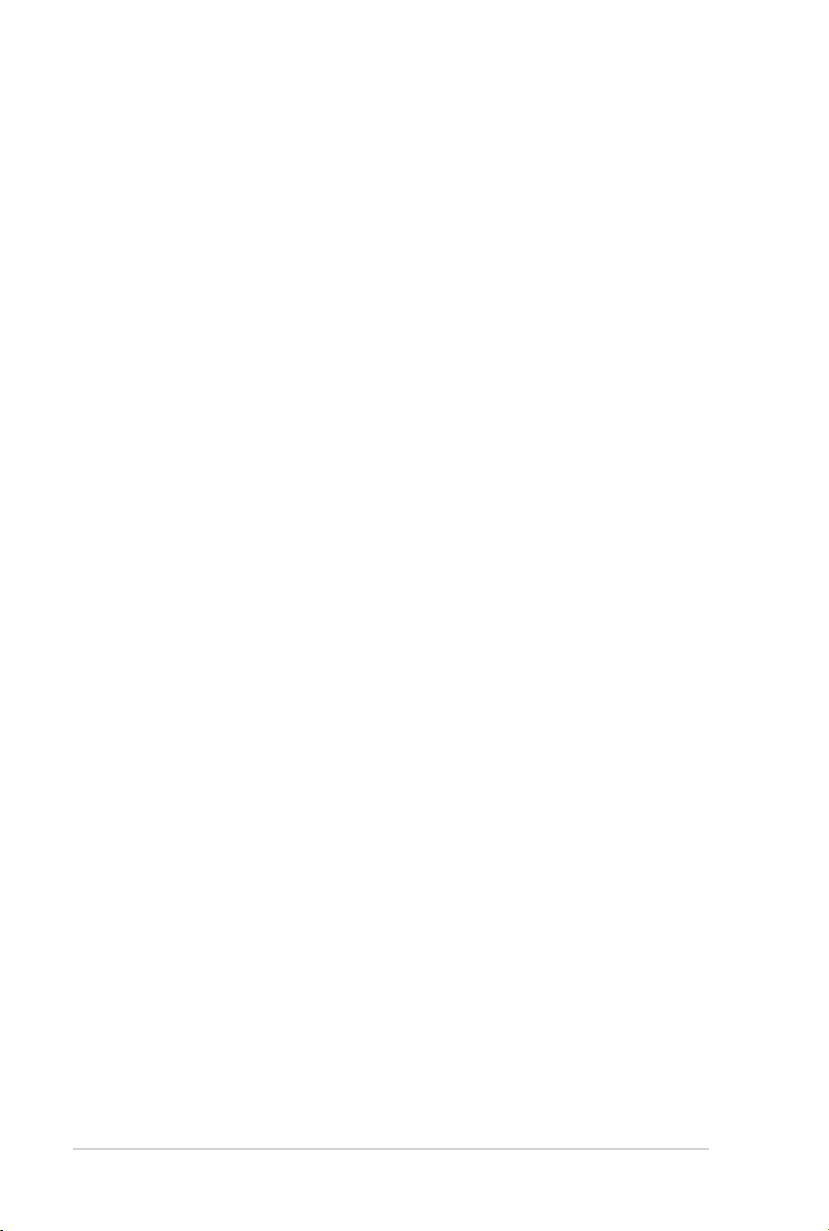
R718
Второе издание
Февраль 01
Copyright © 2012 ASUSTeK Computer Inc. Все права защищены.
Любая часть этого руководства, включая оборудование и программное
обеспечение, описанные в нем, не может быть дублирована, передана,
преобразована, сохранена в системе поиска или переведена на другой язык
в любой форме или любыми средствами, кроме документации, хранящейся
покупателем с целью резервирования, без специального письменного разрешения
ASUSTeK COMPUTER INC. (“ASUS”).
Гарантия прекращается если: (1)изделие отремонтировано, модифицировано
или изменено без письменного разрешения ASUS; ()серийный номер изделия
поврежден, неразборчив либо отсутствует.
ASUS предоставляет данное руководство "как есть" без гарантии любого типа,
явно выраженной или подразумеваемой, включая неявные гарантии или условия
получения коммерческой выгоды или пригодности для конкретной цели, но не
ограничиваясь этими гарантиями и условиями. Ни при каких обстоятельствах
компания ASUS, ее директора, должностные лица, служащие или агенты не
несут ответственности за любые косвенные, специальные, случайные или
являющиеся следствием чего-либо убытки (включая убытки из-за потери
прибыли, потери бизнеса, потери данных, приостановки бизнеса и т.п.), даже
если ASUS сообщила о возможности таких убытков, возникающих из- за любой
недоработки или ошибки в данном руководстве или продукте.
Технические характеристики и сведения, содержащиеся в данном руководстве,
представлены только для информативного использования, и могут быть
изменены в любое время без уведомления, и не должны быть истолкованы как
обязательства ASUS. ASUS не берет на себя никакой ответственности или
обязательств за любые ошибки или неточности в данном руководстве, включая
изделия или программное обеспечение, описанные в нем.
Продукты и названия корпораций, имеющиеся в этом руководстве могут
являться зарегистрированными торговыми знаками или авторскими правами
соответствующих компаний и используются только в целях идентификации.
Page 3
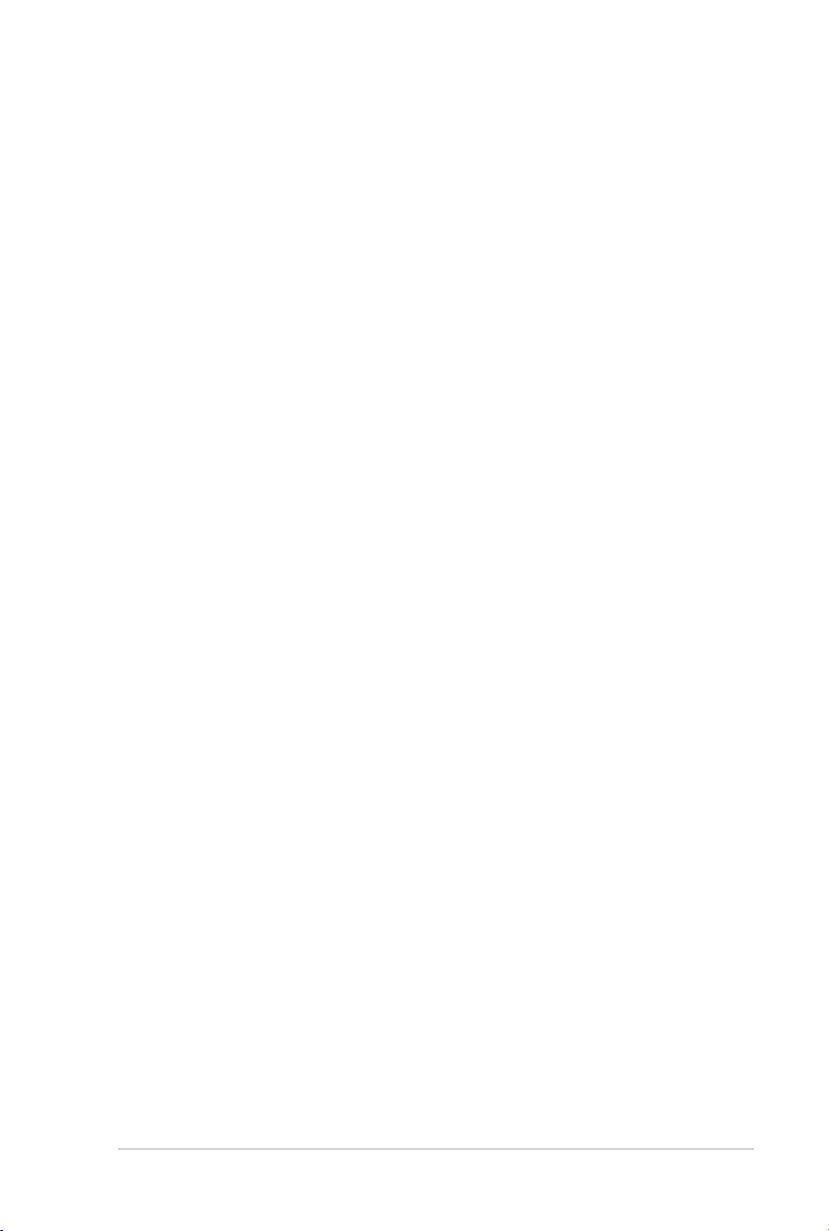
Содержание
1 Быстрый обзор 5
Комплект поставки .....................................................................5
Ваш роутер ................................................................................... 5
Размещение ..................................................................................7
2 Создание сети 8
Размещение роутера .................................................................... 8
Что вам нужно ............................................................................. 9
Подключение устройств ...........................................................10
Проводное подключение ..................................................... 10
Подготовка ................................................................................. 11
Отключите прокси-сервер, если он включен. ................... 11
Установите TCP/IP для автоматического получения
IP адреса. ..............................................................................1
Подготовка беспроводного роутера ................................... 15
Вход в веб-интерфейс ...............................................................18
Использование настройки защищенной Wi-Fi (WPS) ...........0
Использование карты сети .......................................................
Создание нескольких SSID профилей ...............................
Управление шириной канала EzQoS ........................................ 4
Обновление прошивки ..............................................................5
Восстановление/сохранение/сброс параметров ...................... 6
4 Использование утилит 27
Установка утилит ...................................................................... 7
Для установки утилиты: ...........................................................7
Обнаружение устройства.......................................................... 9
Восстановление прошивки .......................................................0
Мастер настройки ADSL .......................................................... 1
Page 4
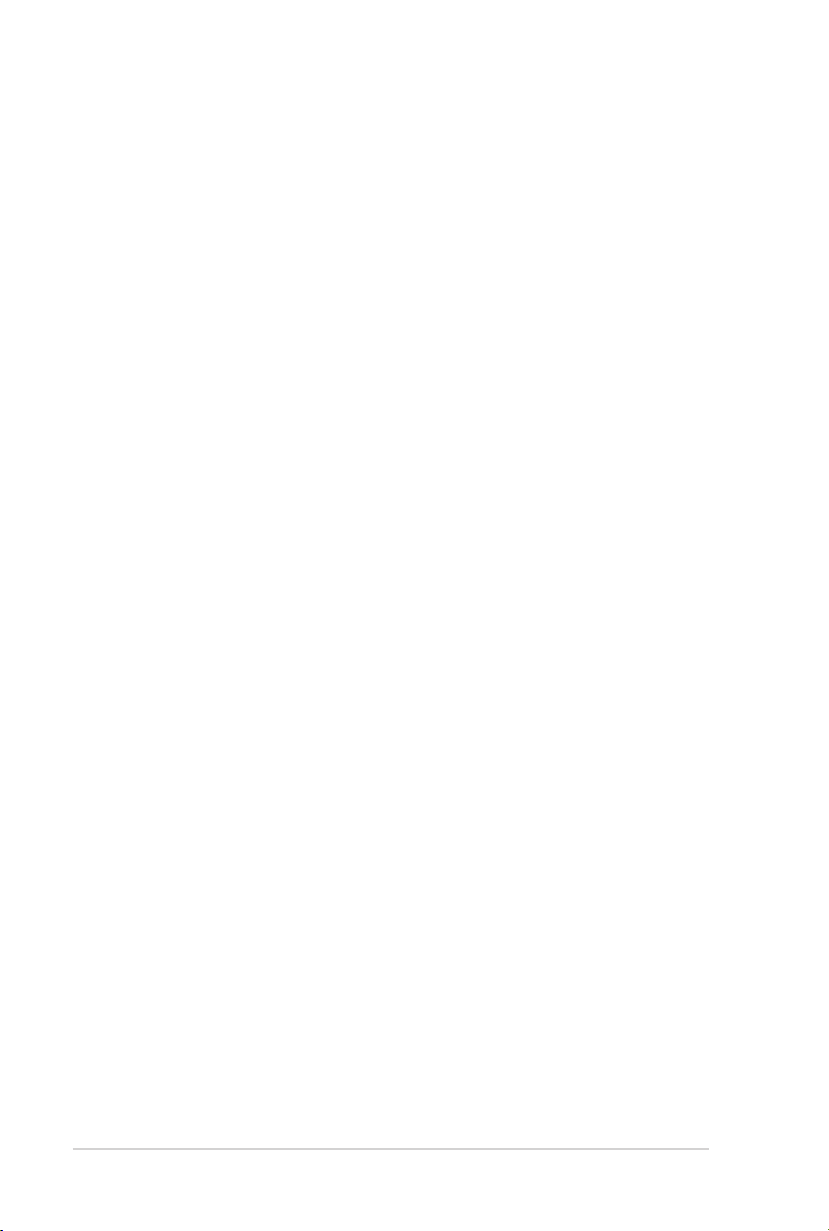
4
Содержание
Настройка сетевого принтера...................................................8
5 Устранение неисправностей 42
Устранение неисправностей ..................................................... 4
Служба ASUS DDNS ................................................................45
Часто задаваемые вопросы (FAQ) ..................................... 45
Приложение 47
Уведомления ..............................................................................47
Контактная информация ASUS ...............................................57
Информация о горячих линиях ................................................58
Page 5
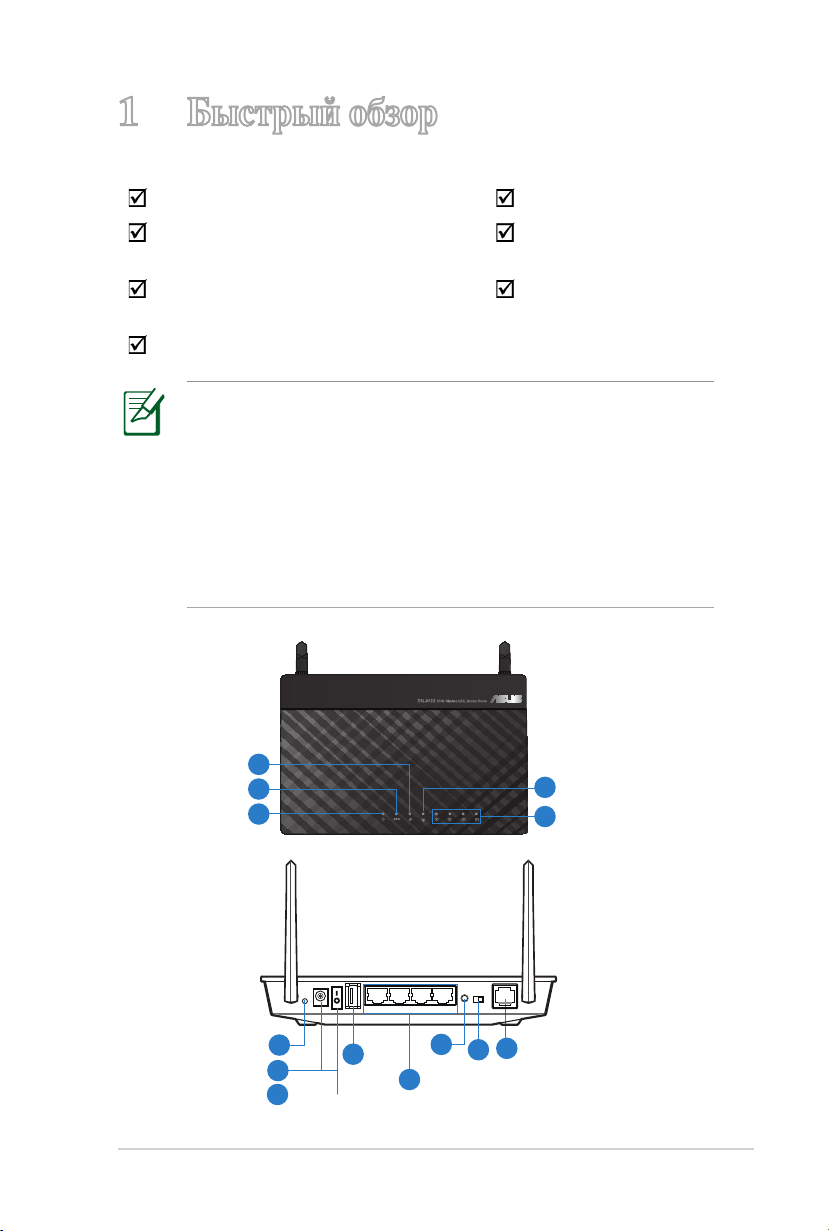
5
1 Быстрый обзор
Reset
Power
On/Off
USB
LAN4 LAN3 LAN2 LAN1
WPS
On Off
ADSL
Комплект поставки
DSL-N1U RJ-11 кабель
Блок питания Краткое
руководство
Компакт-диск (руководство
пользователя / утилиты)
Сетевой кабель
ПРИМЕЧАНИЯ:
• Если какие-либо элементы комплекта поставки отсутствуют или
повреждены, обратитесь в службу техподдержки ASUS. Номера
телефонов горячей линии службы технической поддержки
смотрите в конце этого руководства.
• Сохраните оригинальную упаковку на случай, если в будущем
потребуется гарантийное обслуживание, например ремонт или
замена.
Ваш роутер
3
2
1
Гарантийный талон
5
4
10
11
12
13
6
7
8
9
Page 6
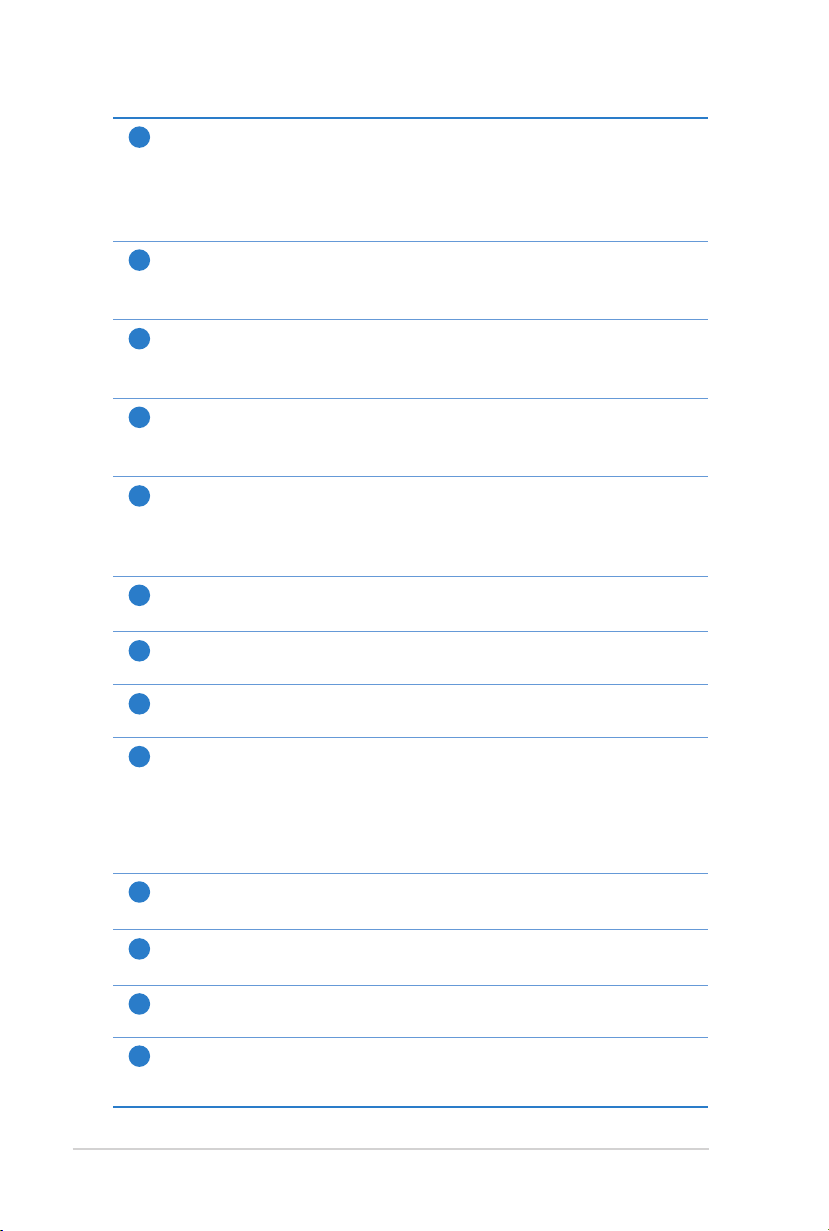
6
Индикатор питания
1
Выключен: Нет питания.
Включен: Устройство готово.
Медленно мигает: Режим восстановления
Быстро мигает: Обработка WPS.
Индикатор ADSL
2
Включен: ADSL соединение установлено.
Мигает Невозможно установить соединение с сетью ADSL.
WAN индикатор
3
Выключен: Нет питания или физического соединения.
Включен: Имеется физическое соединение с глобальной сетью (WAN).
Индикатор LAN
4
Выключен: Нет питания или физического соединения.
Включен: Имеется физическое соединение с локальной сетью (LAN).
Индикатор сигнала
5
Выключен: Нет Wi-Fi сигнала.
Включен: Беспроводная система готова.
Мигает Передача данных через беспроводное подключение.
Кнопка сброса
6
Эта кнопка предназначена для сброса системы к настройкам по умолчанию.
Разъем питания (DC-In)
7
Подключение блока питания.
Кнопка питания
8
Включение/отключение устройства.
Порт USB 2.0 / USB 1.1
9
Подключение USB-устройств, например жесткого диска USB или USB флэшдиска.
Подключение iPad для подзарядки.
Подключение USB принтера для использования его в качестве сетевого принтера.
Подробную информацию смотрите в разделе Настройка сетевого принтера.
4 сетевых порта
10
Подключение сетевых устройств.
WPS кнопка
11
Эта кнопка запускает процесс конфигурации WPS.
Переключатель Wi-Fi
12
Включение или отключение беспроводной связи.
Разъем ADSL
13
Подключение к сплиттеру или телефонной розетке с помощью кабеля с
разъемами RJ-11.
Page 7
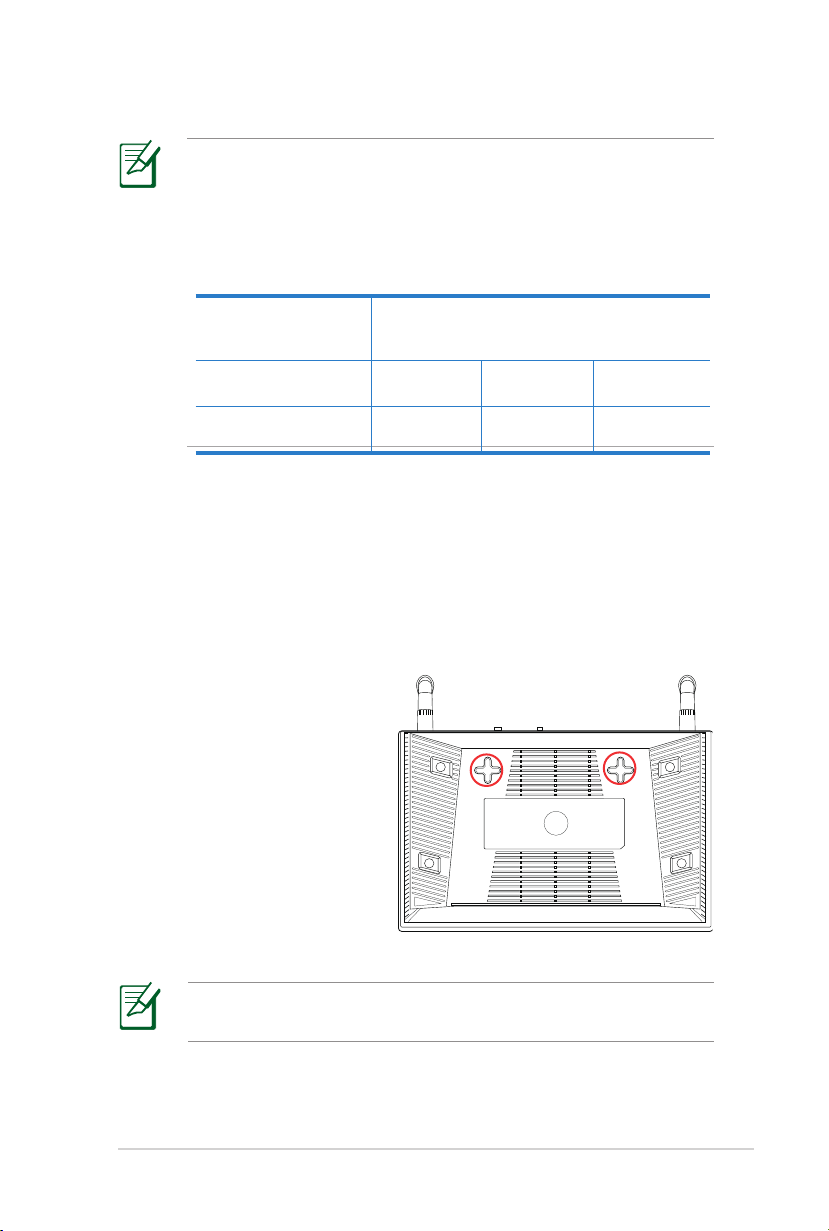
7
ПРИМЕЧАНИЯ:
• Исп ользуй те только б лок п и тания, поста в ляемы й с
устройством. Использование других блоков питания может
повредить устройство.
•
Спецификация:
Блок питания
Температура при
работе
Влажность при
работе
Входное напряжение:: +19 В с
0~40°C
50~90%
при
хранении
при
хранении
максимальным током
1,58 A
0~70°C
0~90%
Размещение
Роутер предназначен для установки на плоской поверхности,
например шкаф или книжная полка. Устройство также можно
прикрепить на стену.
Для размещения роутера на стене:
1. Найдите на нижней стороне
две монтажных скобы.
. Отметьте на плоской
поверхности место для
двух отверстий.
. Закрутите два винта
(ST.5*40) на три
четверти.
4. Повесьте роутер на
винты.
ПРИМЕЧАНИЕ: Поправьте винты, если Вы не можете
повесить роутер или он висит слишком свободно.
Page 8
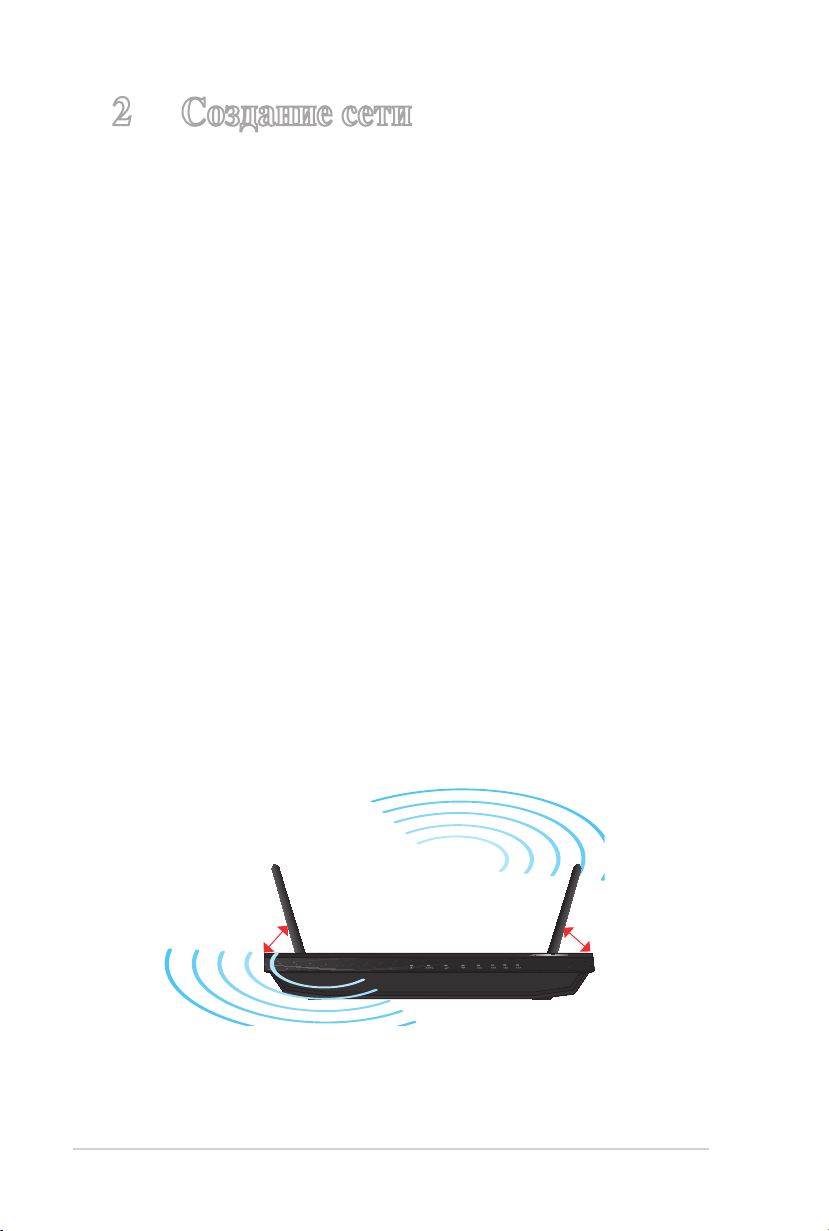
8
2 Создание сети
Размещение роутера
Для улучшения беспроводной связи между беспроводным роутером
и сетевыми устройствами, подключенными к нему, выполните
следующее:
• Поместите беспроводной роутер в центре беспроводной сети
для максимального покрытия.
• Поместите устройство подальше от металлических преград и
прямых солнечных лучей.
• Для предотвращения помех поместите устройство подальше
от устройств стандарта 80.11g или устройств, работающих на
частоте 0 МГц или .4ГГц, устройств Bluetooth, беспроводных
телефонов, трансформа т о р о в, м о щ ных д в игателей,
флюоресцентных ламп, микроволновых лучей, холодильников
и другого промышленного оборудования.
• Используйте последнюю прошивку. Для получения подробной
информации о наличии свежей прошивки посетите сайт ASUS
http://www.asus.com.
• Для обеспечения оптимального сигнала, расположите две
антенны, как показано на рисунке ниже.
45°
45°
Page 9
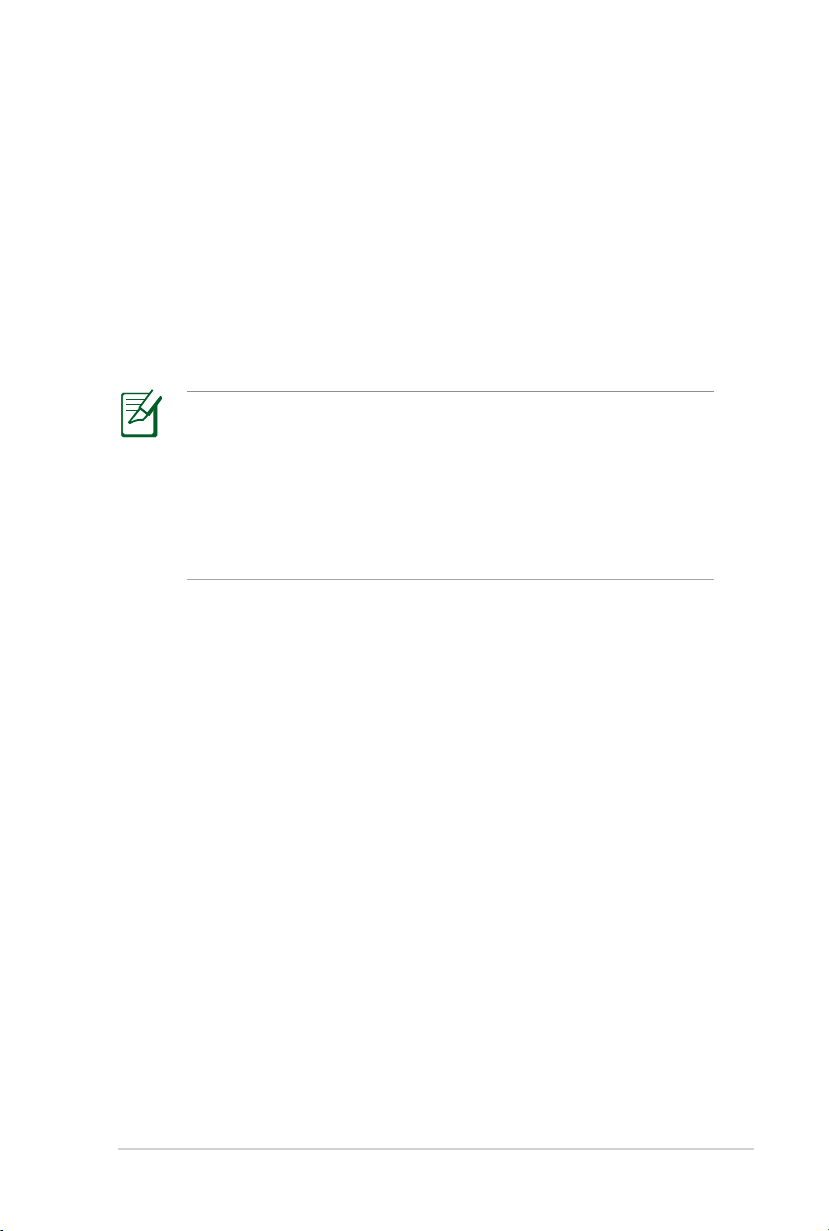
9
Что вам нужно
Для настройки сети, необходим один или два компьютера,
соответствующие следующим требованиям:
• Сетевой порт RJ-45 (10Base-T/100Base-TX)
• Беспроводной интерфейс IEEE 80.11b/g/n
• Установленный протокол TCP/IP
• Браузер, например Internet Explorer, Firefox, Safari или Google
Chrome
ПРИМЕЧАНИЯ:
• Если Ваш компьютер не имеет встроенных беспроводных
адаптеров, для подключения к сети Вы можете установить в
компьютер беспроводной адаптер IEEE 80.11b/g/n.
• Длина Ethernet кабеля, используемого для подключения
сетевых устройств не должна превышать 100 метров.
Page 10
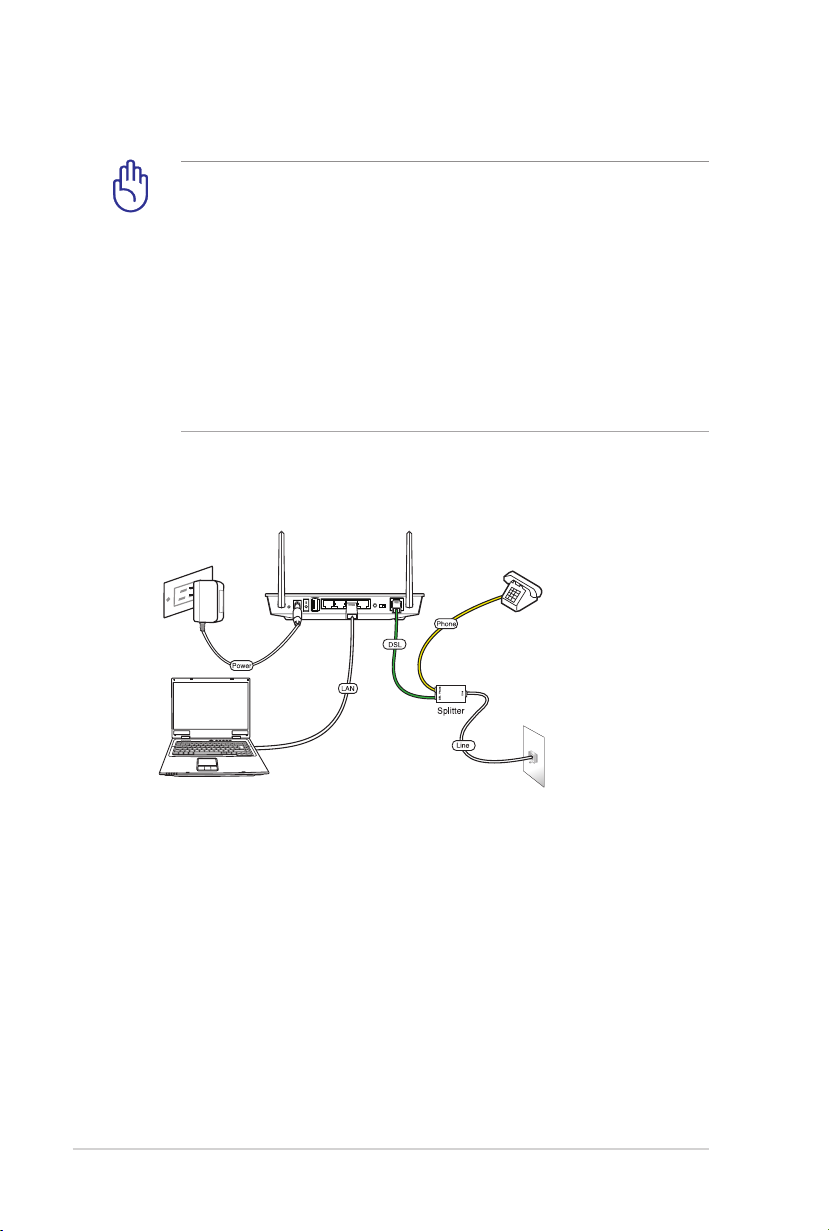
10
Подключение устройств
Reset
Power
On/Off
USB
LAN4 LAN3 LAN2 LAN1
WPS
On Off
ADSL
ASUS Wireless ADSL Router
Wall power outlet
Network
cable
Phone
Line
Wall telephone
outlet
Phone
Line
Phone
Line
ОСТОРОЖНО!
• Во избежание возможных помех с беспроводной связью, при
настройке беспроводного роутера используйте проводное
соединение .
• Перед настройкой роутера, выполните следующие действия:
• Отключите провода/кабели от модема. Если на модеме
есть аккумулятор, отключите его.
• Перезагрузите Ваш компьютер (рекомендуется).
Проводное подключение
Для настройки беспроводного роутера через проводное
соединение:
1. Подключите сплиттер к телефонной розетке и подключите Ваш
телефон к телефонному порту сплиттера.
. Подключите разъем ADSL роутера к DSL разъему сплиттера.
. С помощью сетевого кабеля подключите компьютер к LAN
порту роутера.
Page 11
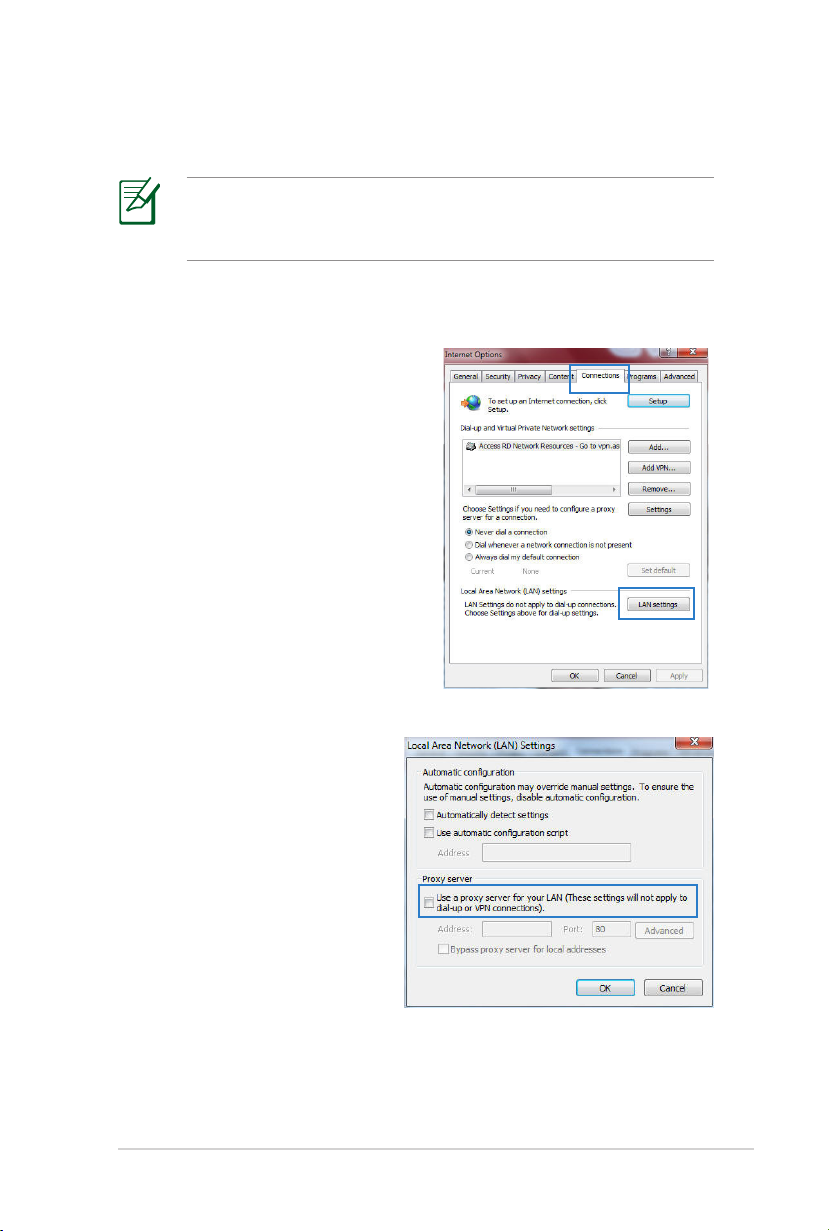
11
Подготовка
ПРИМЕЧАНИЕ: Перед конфигурацией роутера выполните
инструкции данного раздела для конфигурации Вашего
компьютера и сетевых клиентов.
Отключите прокси-сервер, если он включен.
Windows 7
1. Нажмите Пуск > Internet
Explorer для запуска браузера.
. Выберите Сервис > Свойства
обозревателя > вкладка
Подключения > Настройка
локальной сети.
. На экране настройки
локальной сети
отключите использование
прокси-сервера для
локальной сети.
4. Нажмите OK когда
закончите.
Page 12
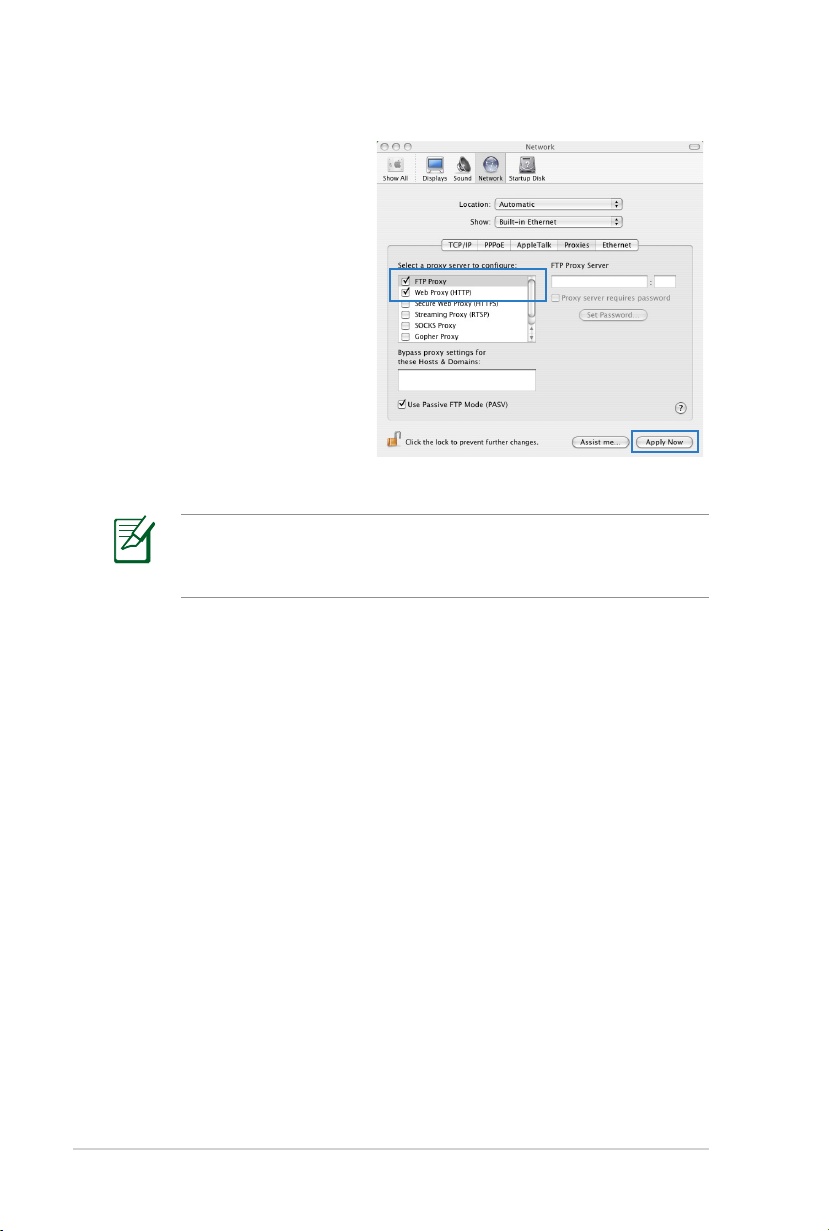
1
MAC OS
1. В браузере Safari
нажмите Safari >
Preferences > Advanced
> Change Settings.
. На экране Network
снимите флажки FTP
Proxy и Web Proxy
(HTTP).
. Когда закончите,
нажмите Apply Now.
ПРИМЕЧАНИЕ: Для получения подробной информации по
отключению использования прокси-сервера, обратитесь к
справке браузера.
Page 13
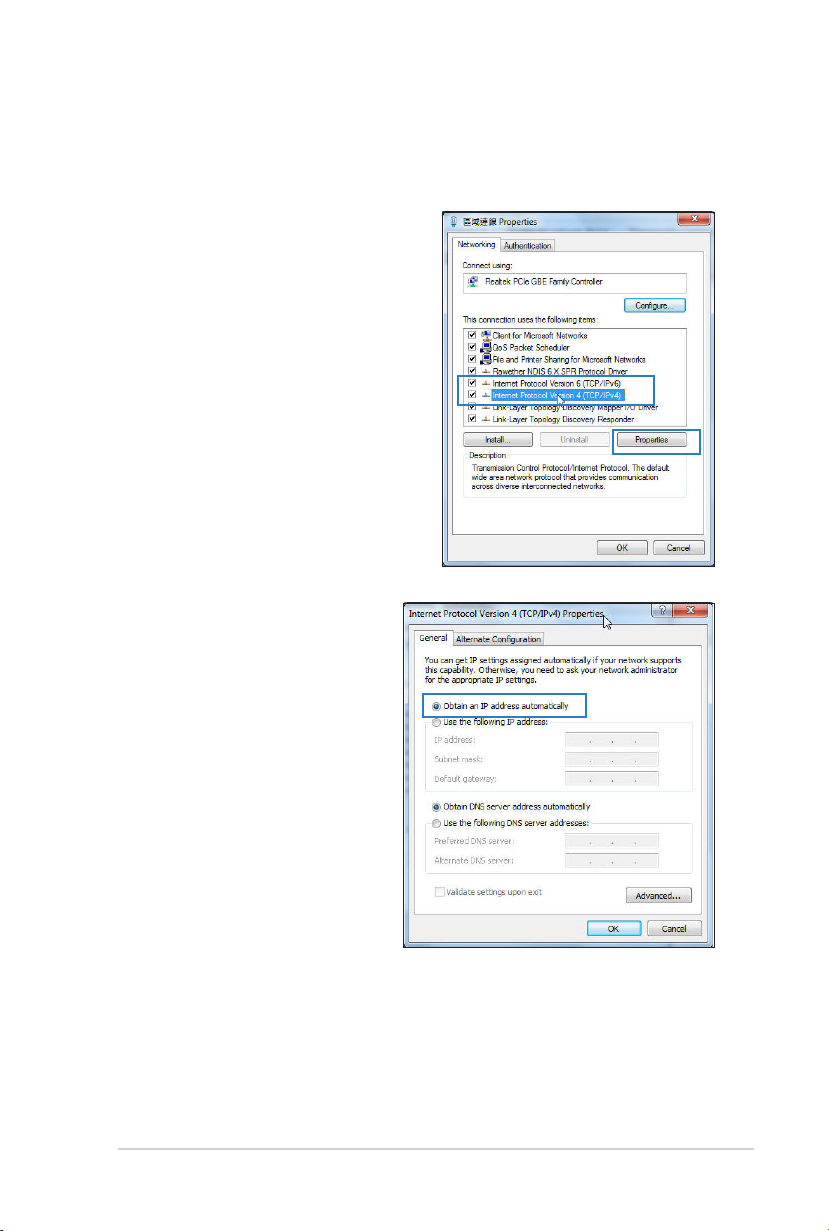
1
Установите TCP/IP для автоматического получения IP адреса.
Windows 7
1. Нажмите Пуск > Панель
управления > Сеть
и Интернет > Центр
управления сетями и общим
доступом > Управление
сетевыми подключениями.
. Выберите Протокол
Интернета версии 4(TCP/
IPv4) или Протокол
Интернета версии 6(TCP/
IPv6), затем нажмите
. Выберите Получить IP
адрес автоматически
для автоматического
получения IP адреса.
Выберите Получить IP
адрес автоматически
для автоматического
получения IP адреса.
4. Нажмите OK когда
закончите.
Page 14
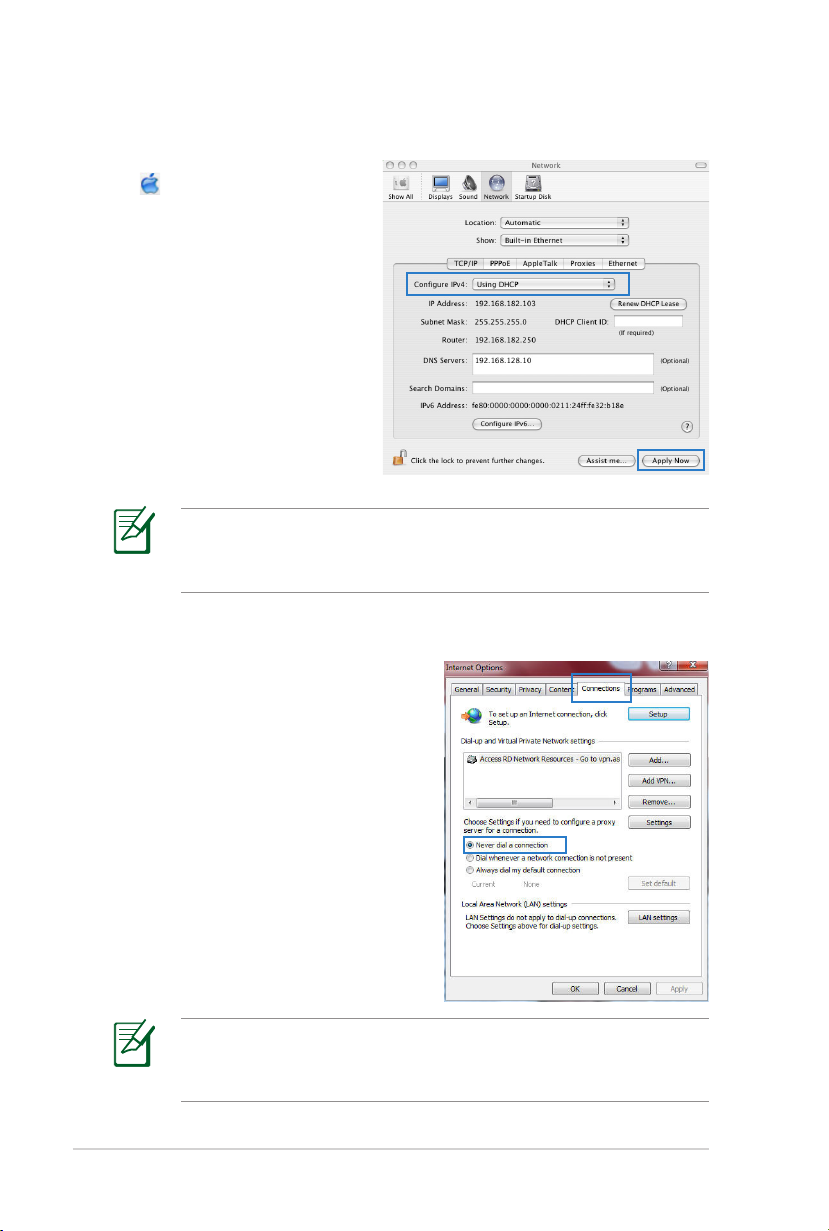
14
MAC OS
1. Нажмите иконку Apple
расположенную в
левом верхнем углу
экрана.
. Нажмите System
Preferences > Network >
Configure.
. На вкладке TCP/IP в
выпадающем списке
Configure IPv4
выберите Using DHCP.
4. Когда закончите,
нажмите Apply Now.
ПРИМЕЧАНИЕ: Подробную информацию по конфигурации
настроек TCP/IP смотрите в справке к Вашей операционной
системе.
Отключите подключение удаленного доступа, если оно
Windows 7
1. Нажмите Пуск > Internet
Explorer для запуска браузера.
. Выберите Сервис > Свойства
обозревателя > вкладка
Подключения.
. Установите флажок Никогда
не использовать подключение
удаленного доступа.
4. Нажмите OK когда закончите.
ПРИМЕЧАНИЕ: Для получения подробной информации
по отключению удаленного доступа, обратитесь к справке
браузера.
Page 15

15
Подготовка беспроводного роутера
1. Перед настройкой ADSL убедитесь, что индикатор ADSL,
расположенный на передней панели DSL-N1U, горит.
. Запустите браузер. Веб-страница QIS появляется автоматически
и начинает обнаружение типа подключения, значений VPI/VCI
и режима инкапсуляции.
ПРИМЕЧАНИЕ: Если QIS страница не появилась при
запуске браузера, отключите использование прокси-сервера в
браузере.
Page 16
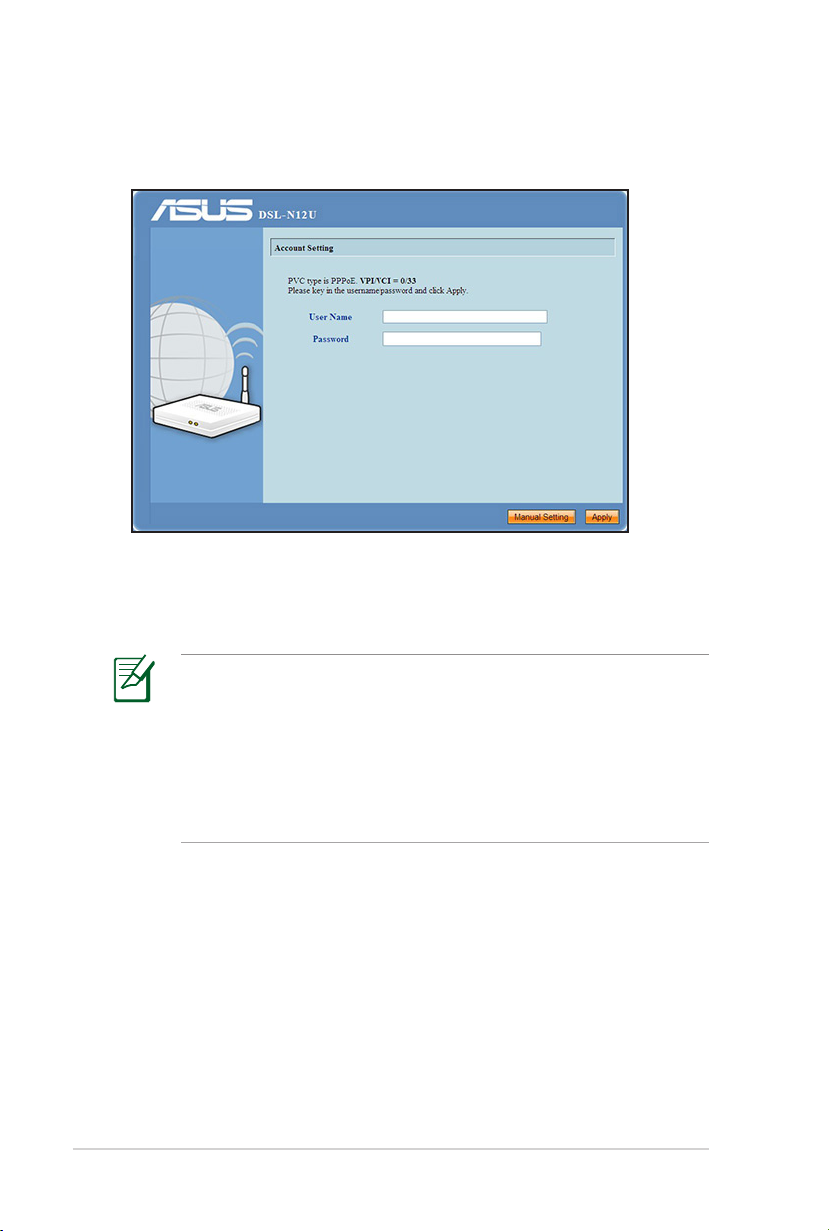
16
. Введите имя пользователя и пароль. Нажмите Применить.
Если QIS не может определить тип подключения, нажмите
Manual Setting и настройте подключение вручную.
ПРИМЕЧАНИЯ:
• В при мере использ овано PPPo E под ключение. Экран
настройки может отличаться в зависимости от используемого
подключения.
• Необходимую информацию, например имя пользователя и
пароль можно получить у Вашего провайдера (ISP).
Page 17
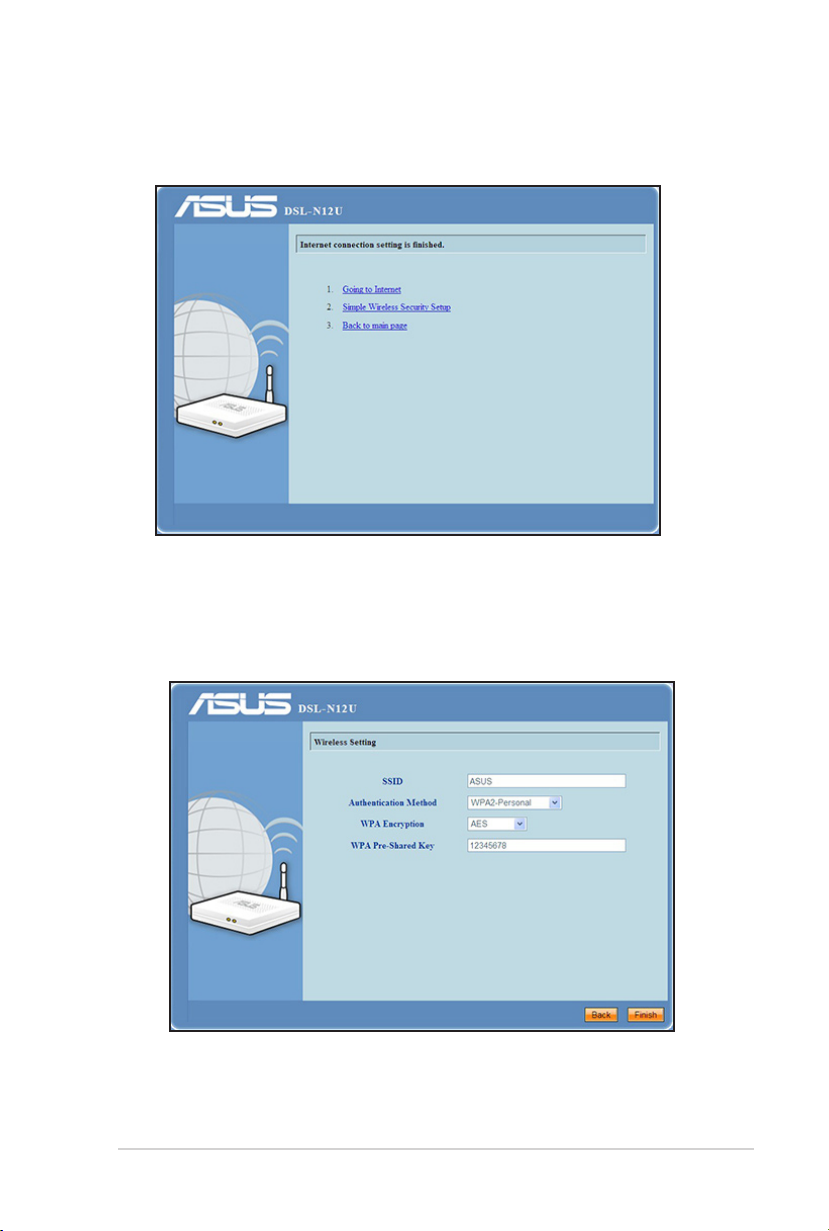
17
4. Установка подключения к Интернет завершена.
• Нажмите Деятельность в Интернет для серфинга в
Интернете.
• Нажмите Simply Wireless Security Setting для конфигурации
осно вных на строек безопас ности, включа я SSID,
аутентификацию и шифрование. (Рекомендуется)
• Нажмите Back to main page page для возврата на главную
страницу.
Page 18
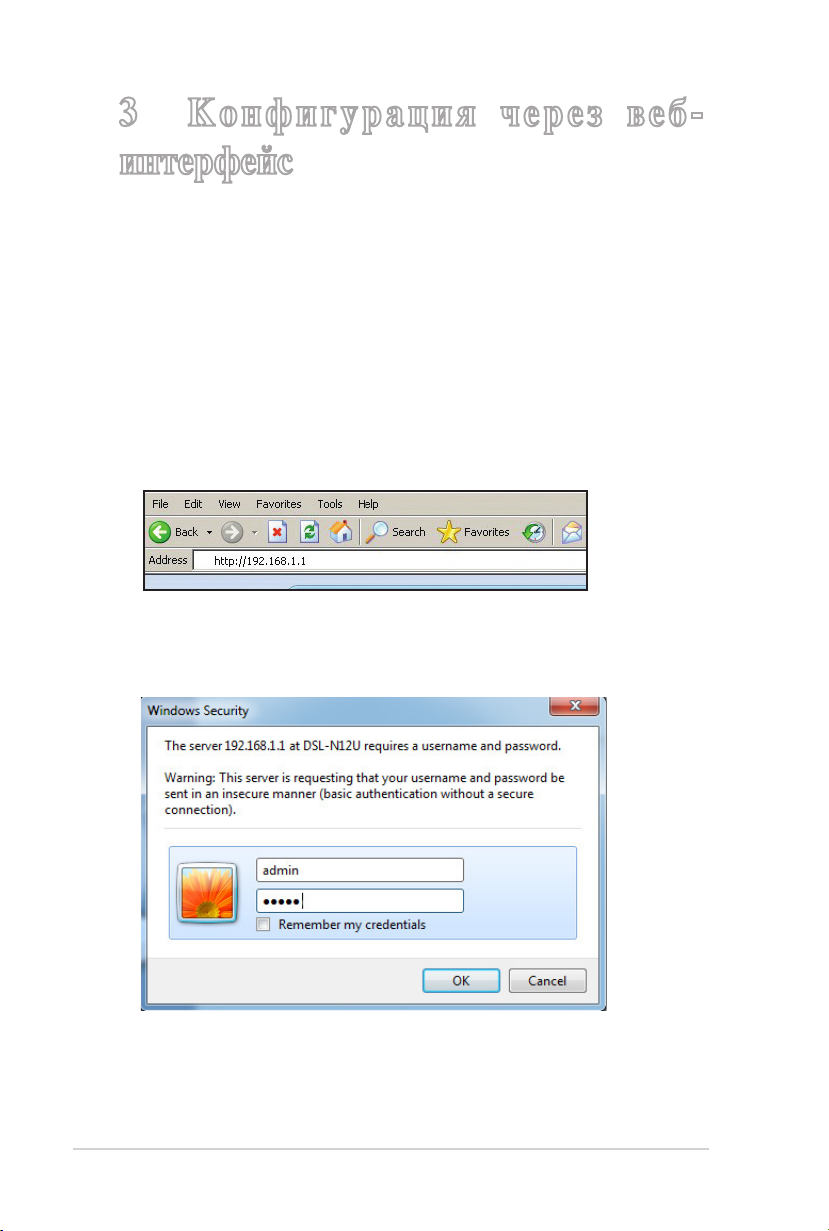
18
3 Ко нфи гур аци я че р ез в е бинтерфейс
Вход в веб-интерфейс
Ваш беспров одной ро утер име ет интуитивно понятный
графический интерфейс пользователя (GUI), что позволяет легко
сконфигурировать его функции через браузер, например Internet
Explorer, Firefox, Safari или Google Chrome.
Для входа в веб-интерфейс:
1. В браузере (например Internet Explorer, Firefox, Safari или Google
Chrome) введите IP адрес роутера по умолчанию:192.168.1.1
. В окне входа, введите имя пользователя по умолчанию (admin)
и пароль (admin).
Page 19

19
ПРИМЕЧАНИЯ
• Убе д и т е с ь , что у сете в ы х клиен т о в устан о в л е н о
автоматическое получение IP адреса, отключен проксисервер, коммутируемые и модемное подключение.
• Для получения подробной информации обратитесь к разделу
Подготовка
:
данного руководства.
. Запустится веб-интерфейс роутера. Используйте веб-интерфейс
для настройки различных параметров.
Page 20

0
Использование настройки защищенной Wi-Fi (WPS)
WPS (Wi-Fi Protected Setup) позволяет быстро настроить
защищенную беспроводную сеть
ПРИМЕЧАНИЯ:
• Убедитесь, что беспроводной адаптер поддерживает WPS.
Поддерживаемая ОС П одде рж ив ае м ы й б еспр ов од н о й
• ОС Windows поддерживает WPS:
Windows Vista /64
Windows 7 /64 Windows 008
Windows XP SP/SP
Windows 00 -bit SP/SP
Windows XP/00 64-бит
Windows XP -бит SP1 / XP
-бит
Windows 00 -бит SP1 /
00 -бит Windows 000 SP4
адаптер
Беспроводная сетевая карта ASUS/Intel
(кроме WL-167g и WL-160W)
Драйвер ASUS WL-167g v v..0.6.0 или
более поздней версии
Драйвер ASUS WL-160N/WL-10N
v..0.0.0 или более поздней версии
Беспроводная сетевая карта ASUS/Intel (не
поддерживаются WL-167g и WL-160W)
Драйвер ASUS WL-167g v v.1...0 или
более поздней версии
Драйвер ASUS WL-160N/WL-10N
v.1.0.4.0 или более поздней версии
Беспроводная сетевая карта ASUS с
утилитой ASUS
Драйвер ASUS WL-167g v v.1...0 или
более поздней версии
Драйвер ASUS WL-160N/WL-10N
v.1.0.4.0 или более поздней версии
Page 21

1
Для использования WPS:
1. Для запуска мастера WPS нажмите красную кнопку в поле
WPS.
ПРИМЕЧАНИЕ: Также для запуска процесса конфигурации
WPS можно нажать кнопку WPS на роутере.
. Следуйте инструкциям на экране для завершения процесса
настройки беспроводной сети.
ВАЖНО! Получите необходимую информацию о типе
подключения к Интернет у Вашего провайдера.
Page 22

Использование карты сети
Карта сети (Network Map) позволяет Вам просматривать и
конфигурировать настройки соединения с Интернет, системы
и клиентов Вашей сети. Это позволяет Вам быстро установить
глобальную сеть (WAN), используя функцию быстрой настройки
Интернет (QIS).
Для просмотра состояния или конфигурации параметров нажмите
одну из иконок, показанных на главной странице:
Иконка Описание
Состояние Интернет
Нажмите эту иконку для отображения информации о
состоянии подключения к Интернет, WAN IP адресе, DNS,
типе соединения и шлюзе. На экране Состояние Интернет
можно использовать быструю настройки Интернет (QIS) для
установки WAN.
Состояние системы
Наж мит е эт у ико нку для п рос мот ра S SID , мет ода
аутентификации, шифрования, LAN IP и MAC адреса.
Запустите Мастер WPS на экране Состояние системы.
Состояние клиента
Нажмите эту иконку для отображения информации о
клиентах или компьютерах сети и позволяет Вам блокировать/
разблокировать клиентов.
Состояние USB принтера
Нажмите эту иконку для отображения информации о USB
принтере, подключенном к роутеру.
Page 23

Создание нескольких SSID профилей
Роутер позволяет Вам создать несколько SSID профилей для
разных рабочих сценариев.
Для создания профиля SSID:
1. Нажмите [Добавить] в поле SSID.
. Сконфигурируйте настройки профиля и нажмите Add.
Page 24

4
Управление шириной канала EzQoS
Управление шириной канала EzQoS позволяет Вам установить
приоритет и управлять сетевым трафиком.
Для установки приоритета выполните следующее:
1. Нажмите EzQoS Bandwidth Management в меню навигации на
левой стороне экрана.
. На ж мите на к аждое из приложений для установки
приоритета:
Иконка Описание
Gaming Blaster
Роутер устанавливает высокий приоритет для игр.
Internet Application
Роутер устанавливает высокий приоритет для e-mail, web и других
интернет-приложений.
FTP
Роутер устанавливает высокий приоритет для загрузки/скачивания
данных с/на FTP сервер.
Voip/Video Streaming
Роу тер у ста навл ива ет выс окий прио рит ет дл я ауд ио/
видеоданных.
. Нажмите Сохранить для сохранения настроек.
Page 25

5
Обновление прошивки
ПРИМЕЧАНИЕ:Скачайте последнюю версию прошивки с
сайта ASUS http://www.asus.com.
Для обновления прошивки:
1. В меню навигации выберите Дополнительные настройки >
Администрирование.
. Выберите вкладку Firmware Upgrade.
. В поле Новая прошивка нажмите Обзор для нахождения
прошивки.
4. Нажмите Загрузить. Процесс занимает около трех минут.
ПРИМЕЧАНИЕ:При ошибке во время обновления для
восстановления системы используйте утилиту Firmware
Restoration. Дополнительную информацию об этой утилите
смотрите в разделе Восстановление прошивки в главе 5 этого
руководства.
Page 26

6
Восстановление/сохранение/сброс параметров
Для восстановления/сохранения/сброса параметров выполните
следующее:
1. Нажмите Advanced Setting (Дополнительные настройки) в
меню навигации на левой стороне экрана.
. Выберите вкладку Восстановить / Сохранить / Загрузить
настройки.
. Выберите задачу:
• Для восстановления настроек по умолчанию нажмите Восстановить,
затем OK для подтверждения.
• Для сохранения текущих настроек нажмите Сохранить, затем
Сохранить в окне с указанием пути.
• Для применения сохраненных настроек нажмите Browse для
нахождения файла настроек, затем нажмите Upload (Загрузить).
Для получения подробной информации о дополнительных
настройках нажмите ссылку. Справочная информация
отображается справа.
Page 27

7
4 Использование утилит
ПРИМЕЧАНИЯ:
• Установите утилиты для роутера с поставляемого компактдиска.
• Если автозапуск отключен, запустите
директории компакт-диска.
Установка утилит
Для установки утилиты:
1. Нажмите Install.Utilities.
. Нажмите Далее.
setup.exe
в корневой
Page 28

8
. Нажмите Next для принятия
папки по умолчанию или
нажмите Browse для указания
другого пути.
4. Нажмите Next для принятия
папки программы по
умолчанию или введите другое
имя.
5. Нажмите Finish когда
закончите.
Page 29

9
Обнаружение устройства
Device Discovery - ASUS WLAN утилита, которая обнаруживает
роутер и позволяет его конфигурировать.
Для запуска утилиты Device Discovery:
• Перейдите Пуск > Программы > ASUS Utility > DSL-N12U
Wireless ADSL Router > Device Discovery.
• Нажмите Configure для доступа к веб-интерфейсу для
конфигурации роутера.
• Нажмите Search для поиска беспроводного роутера ASUS.
• Нажмите Exit для выхода из приложения.
Page 30

0
Восстановление прошивки
Firmware Restoration - утилита, которая используется в случае
ошибки при обновлении прошивки роутера. Она загружает
указанную прошивку. Процесс занимает около трех минут.
ВАЖНО: Перед использованием утилиты Firmware Restoration
переключите роутер в режим восстановления.
Для запуска утилиты Firmware Restoration:
1. Отключите питание от роутера.
. Удерживая кнопку сброса, расположенную на задней панели
подключите к нему питание. Отпустите кнопку сброса когда
индикатор питания, расположенный на передней панели, начнет
медленно мигать, означая, что роутер находится в режиме
восстановления.
. Для настройки TCP/IP используйте следующие параметры:
IP адрес: 19.168.1.x
Маска подсети: 55.55.55.0
4. Перейдите Пуск > Программы > ASUS Utility > DSL-N12U
ADSL router > Firmware Restoration.
Page 31

1
5. Укажите файл и нажмите Upload.
ПРИМЕЧАНИЕ: Это не утилита обновления прошивки и
не может быть использована при рабочем роутере. Обычное
обновление прошивки можно выполнить через веб-интерфейс.
Подробную информацию смотрите в Глава 3: Конфигурация
через веб-интерфейс.
Мастер настройки ADSL
Мастер настройки ADSL позволяет Вам настроить параметры
ADSL и установить защищенную беспроводную сеть.
Для запуска мастера установки:
1. Перейдите Пуск > Программы > ASUS Utility > DSL-N12U
ADSL router > ADSL Setting Wizard.
. Следуйте инструкциям на экране для настройки устройства.
Когда закончите, нажмите Next.
ПРИМЕЧАНИЕ: Используйте мастер настройки ADSL
одновременно с одним клиентом. Если беспроводный клиент
не может обнаружить беспроводной роутер в режиме WPS,
уменьшите расстояние между клиентом и беспроводным
роутером.
Page 32

Reset
Power
On/Off
USB
LAN4 LAN3 LAN2 LAN1
WPS
On Off
ADSL
. Нажмите и удерживайте кнопку WPS на роутере, пока
индикатор питания не замигает. (Используйте беспроводной
адаптер с поддержкой WPS)
WPS кнопка
. В мастере настройки ADSL нажмите Далее для продолжения.
ПРИМЕЧАНИЯ:
• П р и з а п у с к е WPS и н т е р нет - с о е д и н е н и е бу д е т
приостановлено.
• Если кнопка WPS нажата без запуска мастера настройки
ADSL, WPS индикатор загорится и интернет-соединение будет
временно приостановлено, а затем восстановлено.
Page 33

4. Введите имя сети или SSID (Service Set Identifier). Когда
закончите, нажмите Next.
5. Используйте автогенерацию ключевой фразы или вручную
назначьте ключевую фразу, содержащую от 8 до 6 символов,
затем нажмите Next.
Ключевая фраза - последовательность алфавитно-цифровых
символов, используемых для генерации ключа.
Page 34

4
6. Когда закончите, нажмите Save or print settings для
последующего использования или Save settings to a USB flash
drive для добавления других устройств в сеть. Нажмите Next
для подключения к Интернет.
ПРИМЕЧАНИЕ:Дополнительную информацию по добавлению
устройств в сеть с помощью USB-устройства смотрите в разделе
Добавление сетевых устройств с помощью USB-устройства
на следующей странице.
7. Вы подключились к беспроводному роутеру. Если хотите
сконфигурировать параметры Интернет, нажмите Быстрая
настройка Интернет.
Page 35

5
8. Для настройки Интернет (WAN), обратитесь к разделу
Использование функции быстрой настройки Интернет
(QIS) во главе этого руководства.
Русским пользователям мы рекомендуем следовать инструкциям
на экране для завершения подключения к сети Интернет.
Page 36

6
Добавление сетевых устройств с помощью USB-устройства
С помощью мастера настройки ADSL Вы можете добавить
устройства в сеть, используя USB-устройство.
Для добавления сетевых устройств с помощью USB-устройства
выполните:
1. В мастера настройки ADSL нажмите Save settings to a USB
flash drive.
. Подключите USB-устройство к USB-порту компьютера, затем
выберите диск из списка. Когда закончите, нажмите Next.
Page 37

7
. Отключите USB-устройство, затем подключите его к другому
компьютеру, который Вы хотите добавить в беспроводную
сеть.
4. Найдите файл SetupWireless.exe на USB-устройстве и запустите
его. Нажмите Yes для добавления компьютера в беспроводную
сеть.
5. Нажмите OK для выхода из мастера.
Page 38

8
Настройка сетевого принтера
Используйте утилиту настройки сетевого принтера для настройки
USB принтера, подключенного к беспроводному роутеру и
разрешения сетевым клиентам доступа к USB принтеру.
ПРИМЕЧАНИЯ:
• Для проверки совместимости Вашего USB принтера с
роутером ASUS, посетите
networks/printersupport/DSL-N12U.htm
• Сервер печати не поддерживается в Windows 000.
Для настройки USB принтера:
1. Запустите ASUS Wireless Utilities с компакт-диска, затем
щелкните Программа установки сетевого принтера.
http://event.asus.com/2009/
Page 39

9
. Следуйте инструкциям на экране для настройки оборудования,
затем нажмите Next.
. Подождите несколько минут до завершения начальной
настройки. Нажмите Далее.
Page 40

40
4. Нажмите Finish для завершения установки.
5. Следуйте инструкциям ОС Windows для установки драйвера
принтера.
Page 41

41
6. После завершения установки драйвера для принтера сетевые
клиенты могут использовать принтер.
Page 42

4
5 Устранение неисправностей
ПРИМЕЧАНИЕ: Если Вы столкнулись с проблемами, не
упомянутыми в этой главе, обратитесь в службу техподдержки
ASUS.
Устранение неисправностей
У меня нет доступа к странице конфигурации роутера.
• Удалите куки и файлов в браузере. Для этого выполните
следующие инструкции:
1. Запустите браузер, затем нажмите Сервис > Internet
Options.
. В Temporary Internet files, нажмите Delete Cookies. и
Delete Files...
ПРИМЕЧАНИЕ: Команды для удаления куков и файлов могут
варьироваться в зависимости от браузера.
• Отключите использование прокси-сервера, подключение
удале нного до ступа, а также на стройте T CP/IP дл я
автоматического получения IP адреса. Для получения подробной
информации обратитесь к разделу Подготовка данного
руководства.
Клиент не может установить беспроводное соединение с
роутером.
Вне зоны покрытия:
• Поместите роутер ближе к беспроводному клиенту.
• Попробуйте изменить канал.
Аутентификация:
• Используйте проводное соединение для подключения к
роутеру.
• Проверьте настройки безопасности.
• Нажмите и удерживайте кнопку сброса на задней панели
более пяти секунд.
Page 43

4
Невозможно найти роутер:
• Нажмите и удерживайте кнопку сброса на задней панели более
пяти секунд.
• Проверьте настройки беспроводного адаптера, например SSID и
шифрование.
• Проверьте, что индикатор питания на передней панели
выключен. Включите/отключите беспроводную связь с
помощью переключателя на задней панели.
Невозможно подключиться к Интернет через адаптер
беспроводной сети.
• Поместите роутер ближе к беспроводному клиенту.
• Проверьте, что беспроводной адаптер подключен к нужному
роутеру.
• Проверьте, что используемый канал доступен в Вашей стране.
• Проверьте настройки шифрования.
• Попробуйте использовать другой Ethernet кабель.
Интернет недоступен.
• Проверьте индикаторы состояния на ADSL модеме и
беспроводном роутере.
• Убедитесь, что индикатор WAN роутера включен. Если не
горит, поменяйте кабель и повторите снова.
• Проверьте, что индикатор питания на передней панели
выключен. Включите/отключите беспроводную связь с
помощью переключателя на задней панели.
Когда индикатор ADSL модема "Link" горит (не мигает), это
означает, что Интернет доступен.
• Перезагрузите компьютер.
• Обратитесь к краткому руководству беспроводного роутера и
сконфигурируйте настройки.
• Убедитесь, что индикатор WAN роутера включен.
• Проверьте настройки шифрования.
• Проверьте, что компьютер получает IP адрес (через проводную
и беспроводную сеть).
• Проверьте, что браузер сконфигурирован для использования
локальной сети, а не через прокси-сервер.
Page 44

44
Если индикатор ADSL модема "Link" мигает или выключен,
это означает, что Интернет недоступен - роутер не может
установить соединение с сетью ADSL.
• Проверьте, что все кабели правильно подключены.
• Отключите шнур питания от ADSL или кабельного модема,
подождите несколько минут, затем подключите обратно.
• Если индикатор ADSL модема продолжает мигать или не горит,
обратитесь к Вашему провайдеру.
Забыты имя сети и ключи шифрования.
• П о п р о б у й т е у с та н о в и т ь пров о дн о е с о е д и н ен и е и
сконфигурировать шифрование снова.
• Нажмите и удерживайте кнопку сброса на задней панели более
пяти секунд.
Как сбросить систему к настройкам по умолчанию?
• Нажмите и удерживайте кнопку сброса на задней панели более
пяти секунд.
• Обратитесь к разделу Восстановление/Сохранение/Загрузка
параметров в главе данного руководства.
Параметры системы по умолчанию:
Имя пользователя: admin
Пароль: admin
Включить DHCP: Да (если WAN кабель подключен)
IP адрес: 19.168.1.1
Имя домена: (пусто)
Маска подсети: 55.55.55.0
DNS сервер 1: 19.168.1.1
DNS сервер 2: (пусто)
SSID (2,4 ГГц): ASUS
SSID (5 ГГц): ASUS_5G
Page 45

45
Служба ASUS DDNS
DSL-N1U поддерживает службу ASUS DDNS. Обменивая
устройство в сервисном центре, если Вы зарегистрировались в
службе ASUS DDNS и хотите сохранить доменное имя, передача
данных необходимость. Для ознакомления с дополнительной
информацией посетите местный сервисный центр.
ПРИМЕЧАНИЯ
• Если д о м е н не акт и в е н в течение 90 дней , с и с т ема
автоматически удалит информацию о регистрации.
• Если Вы столкнулись с трудностями или проблемами при
использовании устройства, обратитесь в сервисный центр.
:
Часто задаваемые вопросы (FAQ)
1. Информация о регистрации будет потеряна или будет
зарегистрирована другими?
Если Вы не обновляли информацию о регистрации в течении 90
дней, система автоматически удалит информацию о регистрации
и доменное имя может быть зарегистрировано другими.
2. Я не регистрировал роутер в ASUS DDNS, купленный шесть
месяцев назад. Его еще можно зарегистрировать?
Да, Вы можете зарегистрировать роутер в службе ASUS DDNS.
Служба DDNS встроена в Ваш роутер, таким образом Вы
можете зарегистрировать его в службе ASUS DDNS в любое
время. Перед регистрацией нажмите Query для проверки, что
это имя еще не зарегистрировано кем-либо. Если нет, система
зарегистрирует имя автоматически.
Page 46

46
3. Я зарегистрировал доменное имя прежде и оно функционировало
пока мой друг не сказал мне, что не имеет доступа к моему
домену.
Проверьте следующее:
1. Есть доступ к Интернет.
. DNS сервер функционирует.
. Последний раз, когда Вы обновляли
доменное имя.
Если проблема осталась, обратитесь в сервисный центр.
4. Можно ли зарегистрировать два домена для доступа к моим
http и ftp серверам?
Нет, нельзя. Вы можете зарегистрировать только одно имя для
одного роутера. Используйте Virtual Server для безопасности
сети.
5. После перезагрузки роутера, почему я вижу другой WAN
IP в MS DOS и на странице конфигурации роутера?
Это нормально. Интервал времени между серверами ISP DNS
и ASUS DDNS приводит к другому WAN IP в MS DOS и на
странице конфигурации роутера. Разные ISP могут иметь
разный интервал времени для обновления IP.
6. Служба ASUS DDNS бесплатна или это пробная версия?
Служба ASUS DDNS бесплатна и встроена в некоторые роутеры
ASUS. Проверьте, поддерживает ли роутер службу ASUS
DDNS.
Page 47

47
Приложение
Уведомления
Утилизация и переработка
Компания ASUS берет на себя обязательства по утилизации
старого оборудования, исходя из принципов всесторонней защиты
окружающей среды. Мы предоставляем решения нашим клиентам
для переработки наших продуктов, аккумуляторов и других
компонентов, а также упаковки. Перейдите на http://csr.asus.com/
english/Takeback.htm для получения подробной информации.
REACH
Согласно регламенту ЕС REACH (Registration, Evaluation,
Authorization, and Restriction of Chemicals – Регистрация, Оценка,
Разрешения и Ограничения на использование Химических
веществ), на сайте ASUS REACH размещен список химических
веществ содержащихся в продуктах ASUS:
http://csr.asus.com/english/index.aspx
Размещение
Устройство и его антенна не должны располагаться рядом с
другими антеннами и передатчиками
Заявление о соответствии европейской директиве (R&TTE
1999/5/EC)
Основные требования [пункт ]
Защита здоровья и безопасности в соответствии с [пункт ]
Испытание электробезопасности в соответствии с [EN 60950].
Считаются уместными и достаточными.
Защита от электромагнитных излучений в соответствии с [пункт
.1b]
Испытания на электромагнитную совместимость в соответствии
с EN 01 489-1 b EN 01 489-17. Считаются уместными и
достаточными.
Page 48

48
Эффективное использование радиоспектра в соответствии с
пунктом .
Испытание радиоблоков в соответствии с [EN 00 8-].
Считаются уместными и достаточными.
CE Предупреждение
Это продукт класса В, который может вызывать радиопомехи,
в этом случае пользователь должен принять соответствующие
меры.
GNU General Public License
Licensing information
This product includes copyrighted third-party software licensed under
the terms of the GNU General Public License. Please see The GNU
General Public License for the exact terms and conditions of this
license. We include a copy of the GPL with every CD shipped with
our product. All future firmware updates will also be accompanied
with their respective source code. Подробную информацию смотрите
на нашем сайте. Note that we do not offer direct support for the
distribution.
GNU GENERAL PUBLIC LICENSE
Version , June 1991
Copyright (C) 1989, 1991 Free Software Foundation, Inc.
59 Temple Place, Suite 0, Boston, MA 0111-107 USA
Everyone is permitted to copy and distribute verbatim copies of this
license document, but changing it is not allowed.
Preambule
The licenses for most software are designed to take away your freedom
to share and change it. By contrast, the GNU General Public License is
intended to guarantee your freedom to share and change free software-
Page 49

49
-to make sure the software is free for all its users. This General Public
License applies to most of the Free Software Foundation’s software
and to any other program whose authors commit to using it. (Some
other Free Software Foundation software is covered by the GNU
Library General Public License instead.) You can apply it to your
programs, too.
When we speak of free software, we are referring to freedom, not price.
Our General Public Licenses are designed to make sure that you have
the freedom to distribute copies of free software (and charge for this
service if you wish), that you receive source code or can get it if you
want it, that you can change the software or use pieces of it in new free
programs; and that you know you can do these things.
To protect your rights, we need to make restrictions that forbid anyone
to deny you these rights or to ask you to surrender the rights. These
restrictions translate to certain responsibilities for you if you distribute
copies of the software, or if you modify it.
For example, if you distribute copies of such a program, whether gratis
or for a fee, you must give the recipients all the rights that you have.
You must make sure that they, too, receive or can get the source code.
And you must show them these terms so they know their rights.
We protect your rights with two steps: (1) copyright the software, and
() offer you this license which gives you legal permission to copy,
distribute and/or modify the software.
Also, for each author’s protection and ours, we want to make certain that
everyone understands that there is no warranty for this free software.
If the software is modified by someone else and passed on, we want
its recipients to know that what they have is not the original, so that
any problems introduced by others will not reflect on the original
authors’ reputations.
Finally, any free program is threatened constantly by software patents.
We wish to avoid the danger that redistributors of a free program
will individually obtain patent licenses, in effect making the program
proprietary. To prevent this, we have made it clear that any patent must
be licensed for everyone’s free use or not licensed at all.
The precise terms and conditions for copying, distribution and
modification follow.
Page 50

50
Terms & conditions for copying, distribution, & modification
0. This License applies to any program or other work which contains
a notice placed by the copyright holder saying it may be distributed
under the terms of this General Public License. The “Program”,
below, refers to any such program or work, and a “work based on
the Program” means either the Program or any derivative work under
copyright law: that is to say, a work containing the Program or a
portion of it, either verbatim or with modifications and/or translated
into another language. (Hereinafter, translation is included without
limitation in the term “modification”.) Each licensee is addressed
as “you”.
Activities other than copying, distribution and modification are
not covered by this License; they are outside its scope. The act
of running the Program is not restricted, and the output from the
Program is covered only if its contents constitute a work based
on the Program (independent of having been made by running
the Program). Whether that is true depends on what the Program
does.
1. You may copy and distribute verbatim copies of the Program’s
source code as you receive it, in any medium, provided that
you conspicuously and appropriately publish on each copy an
appropriate copyright notice and disclaimer of warranty; keep intact
all the notices that refer to this License and to the absence of any
warranty; and give any other recipients of the Program a copy of
this License along with the Program.
You may charge a fee for the physical act of transferring a copy,
and you may at your option offer warranty protection in exchange
for a fee.
. You may modify your copy or copies of the Program or any portion
of it, thus forming a work based on the Program, and copy and
distribute such modifications or work under the terms of Section 1
above, provided that you also meet all of these conditions:
a) You must cause the modified files to carry prominent notices
stating that you changed the files and the date of any change.
Page 51

51
b) You must cause any work that you distribute or publish, that
in whole or in part contains or is derived from the Program or
any part thereof, to be licensed as a whole at no charge to all
third parties under the terms of this License.
c) If the modified program normally reads commands interactively
when run, you must cause it, when started running for such
interactive use in the most ordinary way, to print or display an
announcement including an appropriate copyright notice and a
notice that there is no warranty (or else, saying that you provide
a warranty) and that users may redistribute the program under
these conditions, and telling the user how to view a copy of this
License. (Exception: if the Program itself is interactive but does
not normally print such an announcement, your work based on
the Program is not required to print an announcement.)
These requirements apply to the modified work as a whole. If
identifiable sections of that work are not derived from the Program,
and can be reasonably considered independent and separate works
in themselves, then this License, and its terms, do not apply to those
sections when you distribute them as separate works. But when
you distribute the same sections as part of a whole which is a work
based on the Program, the distribution of the whole must be on the
terms of this License, whose permissions for other licensees extend
to the entire whole, and thus to each and every part regardless of
who wrote it.
Thus, it is not the intent of this section to claim rights or contest your
rights to work written entirely by you; rather, the intent is to exercise
the right to control the distribution of derivative or collective works
based on the Program.
In addition, mere aggregation of another work not based on the
Program with the Program (or with a work based on the Program)
on a volume of a storage or distribution medium does not bring the
other work under the scope of this License.
. You may copy and distribute the Program (or a work based on it,
under Section ) in object code or executable form under the terms
of Sections 1 and above provided that you also do one of the
following:
a) Accompany it with the complete corresponding machine-
readable source code, which must be distributed under the terms
Page 52

5
of Sections 1 and above on a medium customarily used for
software interchange; or,
b) Accompany it with a written offer, valid for at least three
years, to give any third party, for a charge no more than your
cost of physically performing source distribution, a complete
machine-readable copy of the corresponding source code, to
be distributed under the terms of Sections 1 and above on a
medium customarily used for software interchange; or,
c) Accompany it with the information you received as to the offer to
distribute corresponding source code. (This alternative is allowed
only for noncommercial distribution and only if you received the
program in object code or executable form with such an offer, in
accord with Subsection b above.)
The source code for a work means the preferred form of the work
for making modifications to it. For an executable work, complete
source code means all the source code for all modules it contains,
plus any associated interface definition files, plus the scripts used
to control compilation and installation of the executable. However,
as a special exception, the source code distributed need not include
anything that is normally distributed (in either source or binary
form) with the major components (compiler, kernel, and so on)
of the operating system on which the executable runs, unless that
component itself accompanies the executable.
If distribution of executable or object code is made by offering
access to copy from a designated place, then offering equivalent
access to copy the source code from the same place counts as
distribution of the source code, even though third parties are not
compelled to copy the source along with the object code.
4. You may not copy, modify, sublicense, or distribute the Program
except as expressly provided under this License. Any attempt
otherwise to copy, modify, sublicense or distribute the Program is
void, and will automatically terminate your rights under this License.
However, parties who have received copies, or rights, from you
under this License will not have their licenses terminated so long
as such parties remain in full compliance.
5. You are not required to accept this License, since you have not
Page 53

5
signed it. However, nothing else grants you permission to modify
or distribute the Program or its derivative works. These actions are
prohibited by law if you do not accept this License. Therefore, by
modifying or distributing the Program (or any work based on the
Program), you indicate your acceptance of this License to do so, and
all its terms and conditions for copying, distributing or modifying
the Program or works based on it.
6. Each time you redistribute the Program (or any work based on the
Program), the recipient automatically receives a license from the
original licensor to copy, distribute or modify the Program subject
to these terms and conditions. You may not impose any further
restrictions on the recipients’ exercise of the rights granted herein.
You are not responsible for enforcing compliance by third parties
to this License.
7. If, as a consequence of a court judgment or allegation of patent
infringement or for any other reason (not limited to patent issues),
conditions are imposed on you (whether by court order, agreement
or otherwise) that contradict the conditions of this License, they do
not excuse you from the conditions of this License. If you cannot
distribute so as to satisfy simultaneously your obligations under this
License and any other pertinent obligations, then as a consequence
you may not distribute the Program at all. For example, if a patent
license would not permit royalty-free redistribution of the Program
by all those who receive copies directly or indirectly through you,
then the only way you could satisfy both it and this License would
be to refrain entirely from distribution of the Program.
If any portion of this section is held invalid or unenforceable under
any particular circumstance, the balance of the section is intended
to apply and the section as a whole is intended to apply in other
circumstances.
It is not the purpose of this section to induce you to infringe any
patents or other property right claims or to contest validity of
any such claims; this section has the sole purpose of protecting
the integrity of the free software distribution system, which is
implemented by public license practices. Many people have made
generous contributions to the wide range of software distributed
Page 54

54
through that system in reliance on consistent application of that
system; it is up to the author/donor to decide if he or she is willing
to distribute software through any other system and a licensee cannot
impose that choice.
This section is intended to make thoroughly clear what is believed
to be a consequence of the rest of this License.
8. If the distribution and/or use of the Program is restricted in certain
countries either by patents or by copyrighted interfaces, the original
copyright holder who places the Program under this License may
add an explicit geographical distribution limitation excluding
those countries, so that distribution is permitted only in or among
countries not thus excluded. In such case, this License incorporates
the limitation as if written in the body of this License.
9. The Free Software Foundation may publish revised and/or new
versions of the General Public License from time to time. Such
new versions will be similar in spirit to the present version, but may
differ in detail to address new problems or concerns.
Each version is given a distinguishing version number. If the
Program specifies a version number of this License which applies
to it and “any later version”, you have the option of following the
terms and conditions either of that version or of any later version
published by the Free Software Foundation. If the Program does
not specify a version number of this License, you may choose any
version ever published by the Free Software Foundation.
10. If you wish to incorporate parts of the Program into other free
programs whose distribution conditions are different, write to the
author to ask for permission.
For software which is copyrighted by the Free Software Foundation,
write to the Free Software Foundation; we sometimes make
exceptions for this. Our decision will be guided by the two goals
of preserving the free status of all derivatives of our free software
and of promoting the sharing and reuse of software generally.
Page 55

55
NO WARRANTY
11 BECAUSE THE PROGRAM IS LI CENSED FREE OF
CHARGE, THERE IS NO WARRANTY FOR THE PROGRAM,
TO THE EXTENT PERMITTED BY APPLICABLE LAW.
EXCEPT WHEN OTHERWISE STATED IN WRITING THE
COPYRIGHT HOLDERS AND/OR OTHER PARTIES PROVIDE
THE PROGRAM “AS IS” WITHOUT WARRANTY OF ANY
KIND, EITHER EXPRESSED OR IMPLIED, INCLUDING,
BUT NOT LIMITED TO, THE IMPLIED WARRANTIES OF
MERCHANTABILITY AND FITNESS FOR A PARTICULAR
PURPOSE. THE ENTIRE RISK AS TO THE QUALITY AND
PERFORMANCE OF THE PROGRAM IS WITH YOU. SHOULD
THE PROGRAM PROVE DEFECTIVE, YOU ASSUME THE
COST OF ALL NECESSARY SERVICING, REPAIR OR
CORRECTION.
1 IN NO EVENT UNLESS REQUIRED BY APPLICABLE LAW
OR AGREED TO IN WRITING WILL ANY COPYRIGHT
HOLDER, OR ANY OTHER PARTY WHO MAY MODIFY AND/
OR REDISTRIBUTE THE PROGRAM AS PERMITTED ABOVE,
BE LIABLE TO YOU FOR DAMAGES, INCLUDING ANY
GENERAL, SPECIAL, INCIDENTAL OR CONSEQUENTIAL
DAMAGES ARISING OUT OF THE USE OR INABILITY TO
USE THE PROGRAM (INCLUDING BUT NOT LIMITED TO
LOSS OF DATA OR DATA BEING RENDERED INACCURATE
OR LOSSES SUSTAINED BY YOU OR THIRD PARTIES OR
A FAILURE OF THE PROGRAM TO OPERATE WITH ANY
OTHER PROGRAMS), EVEN IF SUCH HOLDER OR OTHER
PARTY HAS BEEN ADVISED OF THE POSSIBILITY OF SUCH
DAMAGES.
END OF TERMS AND CONDITIONS
Page 56

56
Page 57

57
Контактная информация ASUS
ASUSTeK COMPUTER INC. (Азия-Океания)
Адрес 15 Li-Te Road, Peitou, Taipei, Taiwan 1159
Сайт www.asus.com
Техническая поддержка
Телефон +886894447
Факс +8868907698
Онлайн поддержка support.asus.com
ASUS COMPUTER INTERNATIONAL ( Америка)
Адрес 800 Corporate Way, Fremont, CA 9459, USA
Телефон +151079777
Факс +15106084555
Сайт usa.asus.com
Онлайн поддержка support.asus.com
ASUS COMPUTER GmbH (Германия и Австрия)
Адрес Harkort Str. 1-, D-40880 Ratingen, Germany
Телефон +4918050109*
Факс +4910959911
Сайт www.asus.de
Онлайн контакт www.asus.de/sales
Техническая поддержка
Телефон (компоненты, сетевое оборудование) +4918050109*
Телефон (система/ноутбук/Eee/ LCD) +49180501090*
Факс +4910959911
Онлайн поддержка support.asus.com
* 0.14 евро в минуту для стационарных телефонов, EUR
0.4 евро в минуту для мобильных телефонов.
Page 58

58
Информация о горячих линиях
Место Горячая линия
Австралия 100-787-88 Английский 9:00-18:00 Пнд. - Птн.
Австрия 004-804051 Немецкий 9:00-18:00 Пнд. - Птн.
Бельгия 00-781501
Китай 400-60-6655
Дания 0045-8-94
Финляндия 0058-969-7969
Франция 00-170949400 Франция 9:00-17:45 Пнд. - Птн.
Греция 00800-44-14-0-44 Греческий
Гонконг 58-4770
Ирландия 005-1890719918 Английский 9:00-17:00 Пнд. - Птн.
Япония 0800-1-787 Японский
+60 148 087
Малайзия
Нидерланды/
Люксембург
Новая Зеландия
Норвегия 0047-16-68
Филиппины
Польша
(Только проверка
состояния ремонта)
+60-679-5077
001-591-57090
0800-78-788 /
0800-78-778
+6-66 8504;
18001441057
005-718-0
005-718-040
Поддерживаемые
языки
Голландский/
Французский
Упрощенный
китайский
Датский/
Английский
Финский/
Английский/
Шведский
Кантонский/
Китайский/
Английский
Bahasa Melayu/
Английский
Голландский/
Английский
Английский 9:00-17:00 Пнд. - Птн.
Норвежский/
Английский
Английский 9:00-18:00 Пнд. - Птн.
Польский
Рабочее
время
9:00-17:00 Пнд. - Птн.
9:00-18:00 Пнд. - Вск.
9:00-17:00 Пнд. - Птн.
10:00-18:00 Пнд. - Птн.
9:00-1:00;
14:00-18:00
10:00-0:00
10:00-17:00 Сб.
9:00-18:00 Пнд. - Птн.
9:00-17:00 Сбт. - Вск.
10:00-19:00 Пнд. - Птн.
9:00-17:00 Пнд. - Птн.
9:00-17:00 Пнд. - Птн.
9:00-17:00
8:0-17:0
Рабочие
дни
Пнд. - Птн.
Пнд. - Птн.
Пнд. - Птн.
Page 59

59
Информация о горячих линиях
Место Горячая линия
Португалия 707-500-10 Португальский 9:00-17:00 Пнд. - Птн.
Россия
Сингапур
Словацкий 0041--16-61 Чешский 8:00-17:00 Пнд. - Птн.
Испания 90-88-96-88 Испанский 9:00-18:00 Пнд. - Птн.
Швеция 0046-8587-6940
Швейцария
Тайвань
Таиланд
Турция +90-16-54-000 Турецкий 09:00-18:00 Пнд. - Птн
Великобритания
США/Канада
+8-800-100-ASUS;
+7-495-1-1999
+65-670-85
(Только проверка
состояния ремонта)
-661701
0041-848111010
0041-848111014 Французский 9:00-17:45 Пнд. - Птн.
0041-84811101 Итальянский 9:00-17:00 Пнд. - Птн.
0800-09-456;
0-8149000
+66-679-867 -70;
001 800 85 501
0044-870-10840;
005-1890719918
1-81-8-787 Английский
Поддерживаемые
языки
Русский/
Английский
Английский
Шведский/
Английский
Немецкий/
Французский
Традиционный
китайский
Тайский/
Английский
Английский 9:00-17:00 Пнд. - Птн.
Рабочее
время
9:00-18:00 Пнд. - Птн.
11:00-19:00 Пнд. - Птн.
9:00-17:00 Пнд. - Птн.
9:00-18:00 Пнд. - Птн.
9:00-1:00;
1:0-18:00
9:00-18:00 Пнд. - Птн.
8:0-1:00am
EST
(5:0am9:00pm PST)
9:00am6:00pm EST
(6:00am:00pm PST)
Рабочие
дни
Пнд. - Птн.
Пнд. - Птн.
Сбт. - Вск.
ПРИМЕЧАНИЕ: Для получения дополнительной информации
посетите сайт ASUS: http://support.asus.com
Page 60

Производитель:
Официальный
представитель в
Европе:
Официальный
представитель в
Турции:
ASUSTeK Computer Inc.
Тел: +886--894-447
Адрес: No. 150, LI-TE RD., PEITOU,
TAIPEI 11, TAIWAN
ASUS Computer GmbH
Адрес: HARKORT STR. 1-
, 40880 RATINGEN,
GERMANY
BOGAZICI BIL GISAYAR SAN. VE
TIC. A.S.
Тел: +90 1 11000
Адрес: AYAZAGA MAH.
KEMERBURGAZ CAD.
NO.10 AYAZAGA/
ISTANBUL
CIZGI Elektronik San. Tic. Ltd. Sti.
Тел: +90 1 567070
Адрес: CEMAL SURURI CD.
HALIM MERIC IS MERKEZI
No: 15/C D:5-6 494
MECIDIYEKOY/ISTANBUL
60
